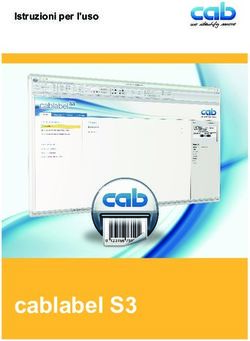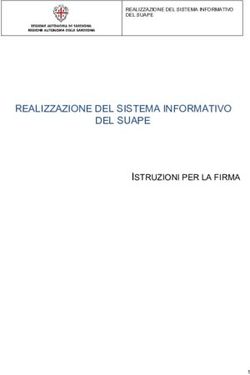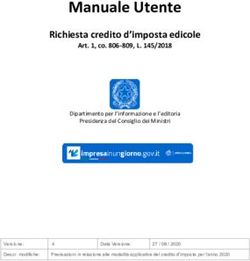CUSTOMER DELIVERY SYSTEM - MANUALE DI UTILIZZO DEI SISTEMI DI RICHIESTA RESI - BERTANI TRASPORTI SPA
←
→
Trascrizione del contenuto della pagina
Se il tuo browser non visualizza correttamente la pagina, ti preghiamo di leggere il contenuto della pagina quaggiù
Customer delivery System (Richiesta resi) ver. 1.1.0
Customer delivery system
Manuale di utilizzo dei sistemi di richiesta resi
Bertani trasporti S.p.A 26/03/2020 1Customer delivery System (Richiesta resi) ver. 1.1.0
Il sistema di richiesta di recupero resi si basa su di una applicazione web-based dove il mittente può
specificare la tipologia del reso ed reso e i suoi parametri dimensionali, generare una etichetta codificata da
Bertani da applicare al collo ed automaticamente all’atto di generazione dell’etichetta inviare una e-mail al
trasportatore di competenza.
Sommario
1.0 Generazione etichetta reso
1.1 Caricamento dei dati
Appendice A: Abilitazione popup browser Chrome
Appendice B: Abilitazione popup browser FireFox
Appendice C: Abilitazione popup browser Internet Explorer
Bertani trasporti S.p.A 26/03/2020 2Customer delivery System (Richiesta resi) ver. 1.1.0
1.0 Generazione etichetta reso
1.1 Caricamento dei dati
L’applicazione permette la generazione dell’etichetta da apporre sui colli in reso e permette il caricamento
diretto dei dati nei sistemi Bertani per il tracciamento dell’operazione di recupero del reso. Inoltre una
volta generata l’etichetta una mail verrà automaticamente inviata al trasportatore di zona per il recupero
della merce.
L’accesso al servizio è personalizzato per ogni dealer e Bertani Trasporti rilascerà le credenziali di accesso.
L’applicazione si trova al seguente link
http://212.210.191.144:8080/ResiRichiesta/ResiRichiesta_Pass.html
Attenzione: per poter generare l’etichetta come PDF stampabile il browser deve essere abilitato all’uso
dei popup. Per attivare questa funzione vedi le appendici relative al tuo browser.
Fig. 1 pannello di accesso all’applicazione
Dopo l’accesso ottenuto con utente e password (attenzione i due termini sono case sensitive) si presenta il
pannello con il caricamento dati
Bertani trasporti S.p.A 26/03/2020 3Customer delivery System (Richiesta resi) ver. 1.1.0
Fig. 2 pannello dati
In alto appaiono i dati del dealer che ha effettuato i login così come sono registrati nei database di Bertani
Trasporti, se tali dati non fossero corretti si prega di comunicarlo al vostro referente Bertani.
La pagina principale denominata “Carica Collo” contiene tutte le voci da completare per eseguire la
richiesta di reso, alcuni dati sono obbligatori (in rosso) ed altri facoltativi.
Tipo Reso: indica la tipologia di reso, e premendo la freccia a destra del campo, apparirà una lista con i
valori disponibili. La lista è personalizzabile dal cliente. Questa informazione è obbligatoria.
Tipo Cont.: indica il tipo di contenitore dove è contenuto il reso, oppure se il reso stesso è un contenitore è
la tipologia di quest’ultimo. Premendo la freccia a destra del campo, apparirà una lista con i valori
disponibili. La lista è personalizzabile dal cliente. Questa informazione è obbligatoria.
Quantità: indica il numero di colli identificato dalla stessa etichetta. Nel caso di molteplici resi dello stesso
tipo, come ad esempio le gabbie, si può fare una sola etichetta indicando il numero di pezzi interessati.
Questa informazione è facoltativa e per default vale “1”.
Peso: indica il peso in chilogrammi approssimato all’intero più vicino. Non ammette virgola e decimali.
Questa informazione è obbligatoria.
Volume: indica il volume in metri cubi e suoi decimali (2). Questa informazione è obbligatoria.
Descrizione: campo libero in cui si può inserire una nota che poi comparirà in etichetta.
Num. Reso: numero di riferimento indicato dal cliente, comparirà in etichetta e potrà essere utilizzato
come ricerca nell’applicazione di analisi dei resi. Si può utilizzare lo stesso numero reso per più etichette
così da utilizzarlo nell’applicazione di analisi resi per visualizzare il gruppo di resi identificati da questo
numero.
File PDF: permette di caricare un documento PDF nei database Bertani Trasporti in riferimento all’etichetta
generata. Tale documento potrà poi essere visualizzato dal cliente nell’applicazione di analisi dei resi
Questi dati andranno compilati per ogni reso, premendo il tasto “Carica” tali dati verranno visualizzati in
fondo alla pagina ed i campi di inserimento preparati per un nuovo reso.
Bertani trasporti S.p.A 26/03/2020 4Customer delivery System (Richiesta resi) ver. 1.1.0
Fig. 3 resi caricati
Come si vede in figura 3 sono stati caricati due resi all’interno della stessa sessione, tali voci possono essere
eliminate con il tasto “X” sulla riga corrispondente oppure lasciati per la successiva generazione
dell’etichetta.
Per generare la richiesta di recupero reso e relativa etichetta premere il tasto “Esegui”, dopo una piccola
elaborazione verrà presentato un PDF stampabile.
Attenzione: per poter generare l’etichetta come PDF stampabile il browser deve essere abilitato all’uso
dei popup. Per attivare questa funzione vedi le appendici relative al tuo browser.
Bertani trasporti S.p.A 26/03/2020 5Customer delivery System (Richiesta resi) ver. 1.1.0
Verrà generata un’etichetta pari al numero di resi caricati (etichetta collo). Ogni etichetta collo andrà poi
applicata al relativo collo.
Fig. 4 etichetta collo
In figura 4 l’etichetta collo in cui sono rappresentati i dati del reso e i contatti del magazzino di destinazione
del cliente. Il codice ITBO presentato come barcode è utilizzabile come ricerca puntuale nell’applicazione di
analisi resi.
Una volta terminata l’elaborazione apparirà la pagina in figura 5 da dove sarà possibile ritornare
all’inserimento dati per una nuova etichetta o uscire dall’applicazione.
Fig. 5 Fine elaborazione
Bertani trasporti S.p.A 26/03/2020 6Customer delivery System (Richiesta resi) ver. 1.1.0
Appendice A: Abilitazione popup browser Chrome
In alto a destra nella finestra del browser premi il pulsante con i tre puntini verticali come in figura.
Sotto questo pulsante apparirà un menù, clicca la voce “Impostazioni”.
Si aprirà una nuova scheda, scorri fino in fondo e clicca “Avanzate”.
Nell’area “Privacy e Sicurezza” clicca la voce “Impostazioni sito”.
Ora si è aperta una nuova finestra, scorri fino a “Popup e reindirizzamenti” e clicca questa voce
Si aprirà un pannello in cui la prima voce è “Bloccata”, sposta il cursore a destra della voce verso destra
cambiando al voce stessa in “Consentito”.
Chiudi pure la scheda ed inizia.
Bertani trasporti S.p.A 26/03/2020 7Customer delivery System (Richiesta resi) ver. 1.1.0
Appendice B: Abilitazione popup browser FireFox
In alto a destra nella finestra del browser premi il pulsante con le tre lineette orizzontali come in figura.
Sotto questo pulsante apparirà un menù, clicca la voce “Opzioni”.
Si aprirà una nuova scheda in cui nel menù a sinistra c’è la voce “Privacy e sicurezza”, cliccala.
Scorri la pagina fino a che non troverai il pannello “Permessi” all’interno del quale togli la spunta alla voce
“Blocca le finestre pop-up”
Chiudi pure la scheda ed inizia.
Bertani trasporti S.p.A 26/03/2020 8Customer delivery System (Richiesta resi) ver. 1.1.0
Appendice C: Abilitazione popup browser Explorer
In alto a destra nella finestra del browser premi il pulsante con l’ingranaggio come in figura.
Sotto questo pulsante apparirà un menù, clicca la voce “Opzioni internet”.
Ora si aprirà una piccola finestra in cui dovrai cliccare la linguetta “Privacy”.
Togli la spunta alla casella “Attiva Blocco popup”.
Premi “OK” ed inizia.
Bertani trasporti S.p.A 26/03/2020 9Puoi anche leggere